 返回
返回顶部
MyEclipse提供了灵活的选项来通过Eclipse目录添加新的插件、各种更新站点类型或dropins文件夹。此外,可以添加或删除原生MyEclipse功能来创建一个完全定制的开发环境。本教程演示了如何在MyEclipse安装开始时就全部使用这些机制。
如果你想使用传统的更新站点而不是目录,请注意有几种方法可以从更新站点添加插件。但是,首先你必须在下面列出的形式之一访问更新站点:
接下来的部分介绍如何使用这些方法来定制MyEclipse。
添加MyEclipse的额外插件的最简单的方法是通过Eclipse市场目录。打开目录,从菜单中选择帮助>安装目录。
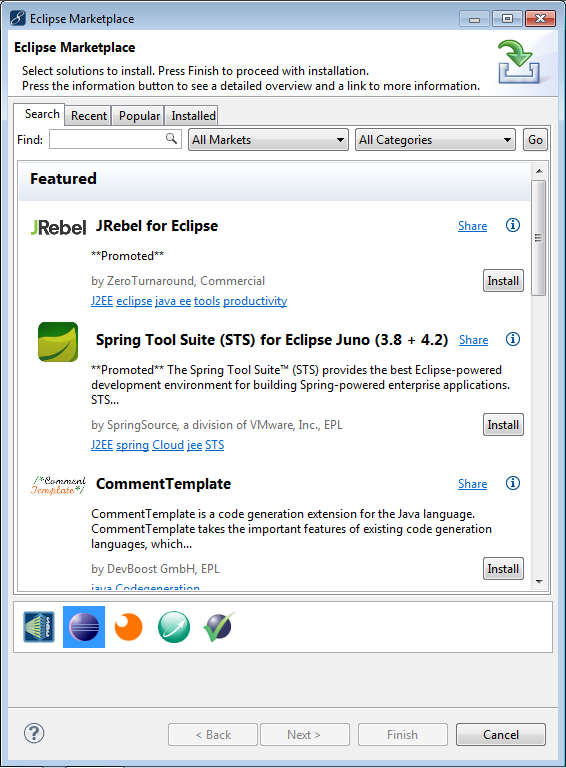
如果你知道插件名称并想添加此插件,可以在搜索区域输入名称后按Enter键。然而在本节中我们假设你并不知道确切的插件名称,而是通过浏览目录来寻找想 要的插件。你可以从下拉列表中选择想要的市场类别来浏览工具的类型,同时还可以浏览最近流行的安装工具并点击相应的选项卡。
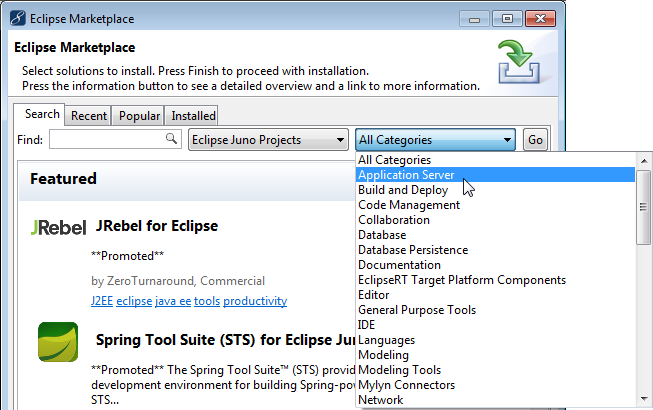
当发现有你想要添加的IDE工具,点击安装按钮并按安装向导安装即可。如果有额外想要添加的额外插件,无论是从产品目录还是更新站点,都可以以任意组合添加它们。所有插件安装完成以后,重新启动MyEclipse应用更改。
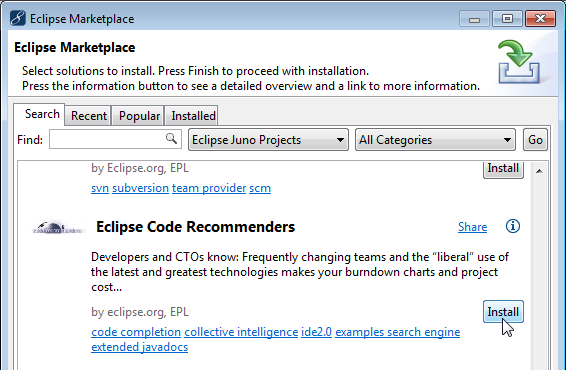
现在,你已经可以使用Eclipse市场目录添加插件了。
使用MyEclipse的更新站点来添加一个插件,从网站的菜单中选择帮助>安装。
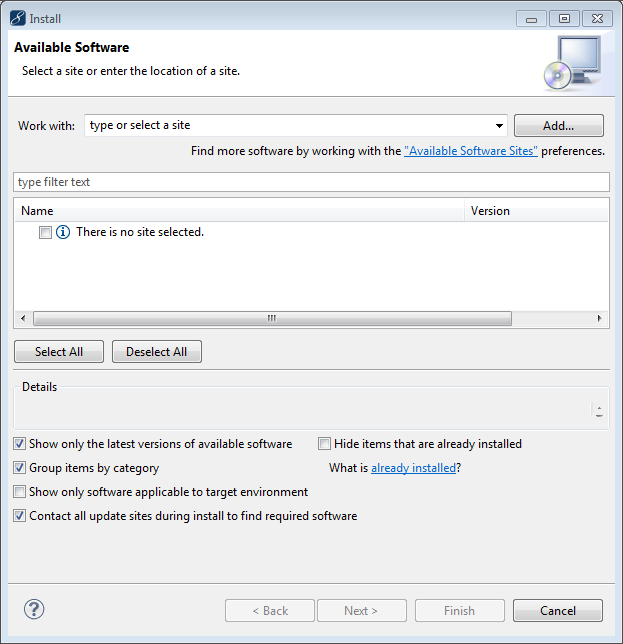
当点击Add按钮时,你可以配置更新站点的位置并提供一个描述。注意,该窗口配置是针对于你访问使用的URL,因为这种类型的网站最常使用的就是远程更新 站点。如果在你的计算机上有一个本地更新站点或有一个zip压缩文件的归档更新站点,那么可以单击本地或存档按钮,而不用输入名称或URL。然而在这个例 子中,我们使用了公共的CheckStyle更新站点,所以我们在它下面填写了URL说明。
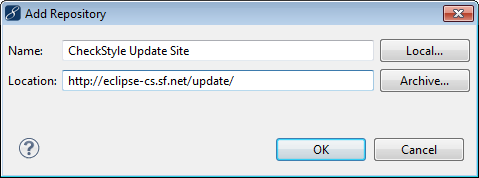
点击确定返回到安装窗口。接下来展开刚才添加的更新站点并选择想要添加的插件。如果有额外的插件,你可以从任一目录或更新站点添加,并且此时可以以任意组 合添加它们。由于更改插件配置,因此需重新启动,然后应用这些更改的配置。添加所有软件之后,点击下一步审查软件的安装列表。
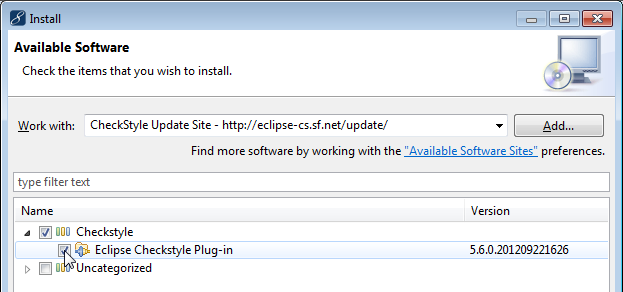
单击下一步接受许可协议,然后单击完成,开始安装附加软件。安装完成后,系统会提示您重新启动MyEclipse的激活更改。
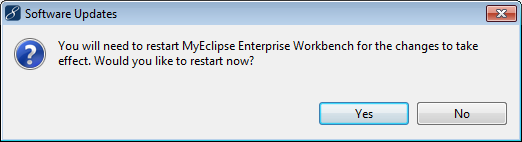
现在你已经学会了从两个目录和更新站点添加插件了,请参见下一节有关安装使用的dropins文件夹、插件的详细信息。
本节主要介绍使用MyEclipse的安装文件夹中的dropins文件夹来安装额外的插件。但是请注意,此设备主要是为支持向后兼容性插件并且没 有可用的传统更新站点提供的。如果一个目录条目或更新站点有你想要添加的插件,那么我们建议使用第一节和第二节描述的方法。使用dropins文件夹添加 插件的方法是在迫不得已情况下使用的,只有当没有其他方法可供选择时才使用。
dropins文件夹在MyEclipse的外部使用,所以首先必须将MyEclipse关闭(如果正在运行),然后打开文件浏览器,MyEclipse文件夹中的dropins文件夹下,如图所示。该dropins文件夹应该完全是空的。
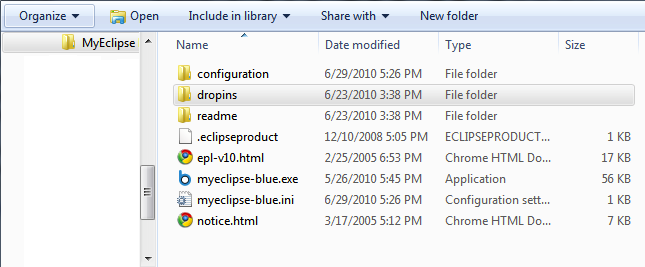
接下来定位到压缩插件上,将你想要安装的插件解压到MyEclipse安装文件夹中的dropins文件夹下。
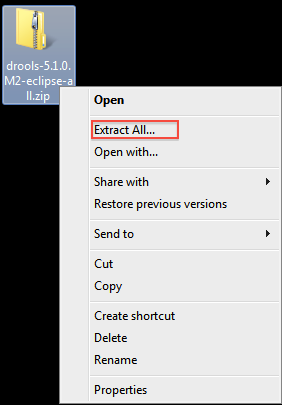
解压文件之后,文件夹树应该类似于下面的图片。可以肯定的是当你启动MyEclipse时dropins文件夹下的features和plugins文件夹对于子插件将会不认可。
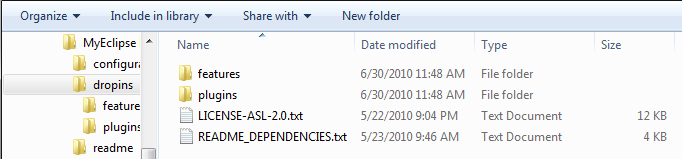
现在为了测试该插件已经成功添加,启动MyEclipse。在启动时,MyEclipse将自动检查dropins文件夹,任何添加的插件都将被发现,同时还会报告额外插件的状态。
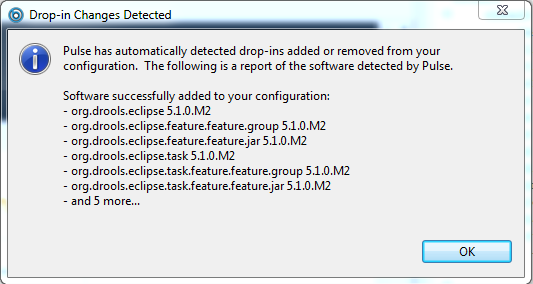
现在,你已经成功的通过dropins机制安装新的插件,可以立即开始使用MyEclipse。在这个例子中,你可以在MyEclipse的视角列表中看到Drools。
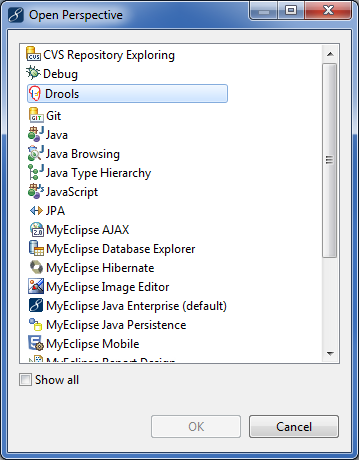
安装更新MyEclipse的组件或外部插件,从菜单中选择帮助>检查更新。因此你可以看到MyEclipse或者任何已安装插件的可用更新,不仅如此,你还能选择锁定到一个特定的MyEclipse版本。
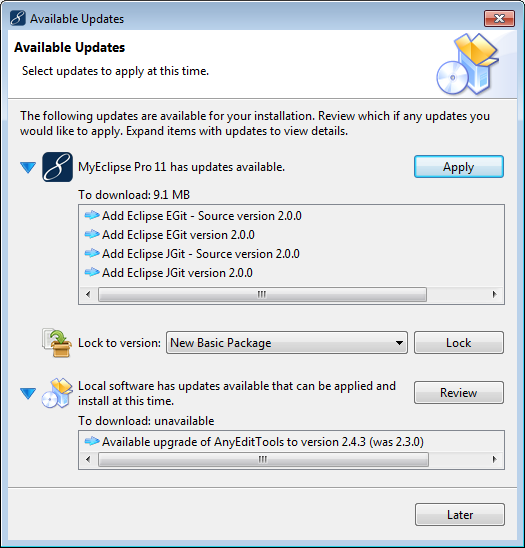
在本教程的前面部分,我们介绍了可以通过增加外部开发的功能来自定义MyEclipse。但是,我们也意识到MyEclipse自带功能其实也是相 当广泛的,其中有许多特性开发人员可能并不是每天都需要用到。因此MyEclipse能独特定制自带功能,它允许你指定要使用的本地功能。
在本节中,你可以添加可选组件来满足需求。在这个例子中,假设你使用的是传统的Struts2/JSP前端和Spring/Hibernate后台 部署在Tomcat上,既作为一个MyEclipse的应用程序配置来供Web开发人员构建应用程序使用,同时支持Web服务的访问。
注:此示例假设在安装过程中预先选定无加载项。
配置MyEclipse的本地功能,从菜单中选择帮助>选择组件。
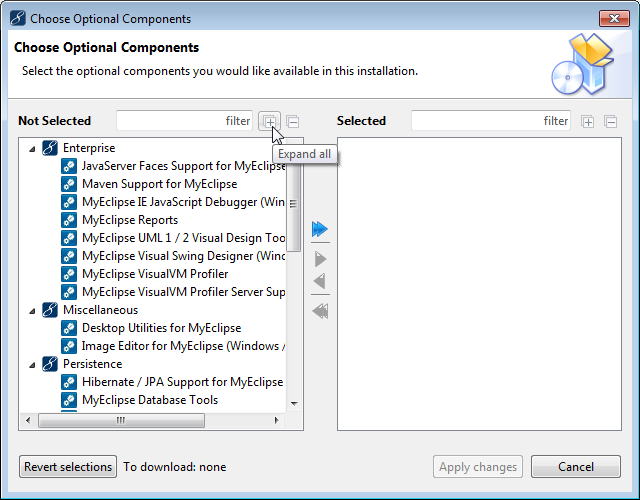
为了开发自定义MyEclipse的实例,通过双击在每个项目未选择的列表中添加一下功能:
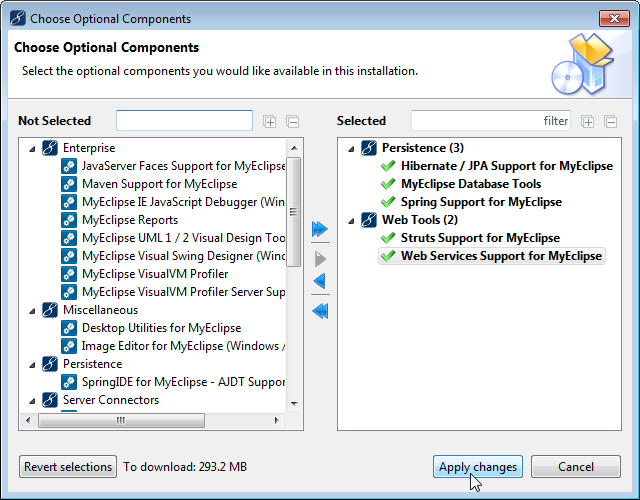
配置重新启动后,在示例场景中的功能支持都包含开发技术的选择。如果在未来开发场景中需要有任何变化,都可以根据你的需求自定义安装MyEclipse。
版权归MyEclipse中文网所有,转载请注明出处:http://www.myeclipsecn.com/learningcenter